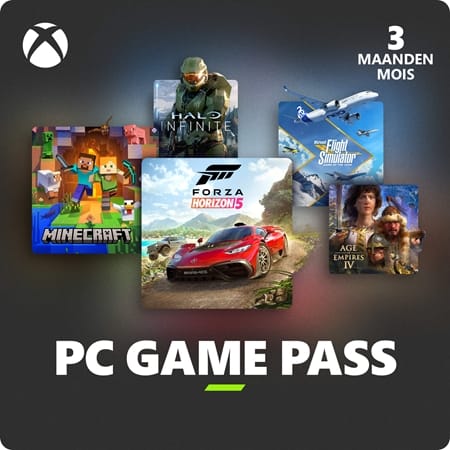PC Game Pass - 3 Monate
- Jeden Monat werden neue Spiele in die Bibliothek aufgenommen
- Spielen Sie über 100 großartige PC-Spiele auf Windows 10 für einen geringen monatlichen Preis.
- Verwenden Sie die Xbox-App auf dem PC, um neue Spiele herunterzuladen und zu spielen.
Information
Kaufen Sie Ihren PC Game Pass online bei Gamecardsdirect
Nutzen Sie Ihre aktive PC Game Pass-Mitgliedschaft, um PC-Spiele auf jedem Windows 10 PC zu spielen (ausgenommen sind Windows 10 im S-Modus und ARM-Geräte).
Spielen Sie mehr als 100 PC-Spiele auf Windows 10. Der PC Game Pass-Katalog umfasst kultige Bethesda-Spiele, neue Day-One-Titel und EA Play-Spiele. Microsoft fügt dem Katalog laufend neue Spiele hinzu, daher sollten Sie den Katalog regelmäßig überprüfen. Holen Sie sich unbedingt die neueste Xbox-App für Windows 10. Die App macht es einfacher als zuvor, die verfügbaren Spiele für Game Pass PC zu entdecken.
Wenn Sie den PC Game Pass bei Gamecardsdirect kaufen, profitieren Sie von den folgenden Vorteilen:
- Nicht an eine automatische Abonnementverlängerung gebunden;
- Zugang zu über 100 großartigen PC-Spielen;
- Neue Spiele werden regelmäßig hinzugefügt;
- Spielen Sie Xbox Game Studios Titel am Tag der Veröffentlichung;
- Exklusive Rabatte und Angebote für Mitglieder;
- Die EA Play-Mitgliedschaft für PC ist ohne zusätzliche Kosten enthalten.
Game Pass-Mitglieder erhalten nicht nur Rabatte auf Spiele im Game Pass-Katalog, sondern auch auf DLCs und Erweiterungen für diese Spiele!
Erhalten Sie Ihren PC Game Pass in Ihrem Mailbox
Kaufen Sie den Game Pass für Ihr Windows 10 und erhalten Sie den Code in Ihrem Mailbox. Bei diesem Prepaid-Abonnement müssen Sie Ihre Bankdaten nicht mit Ihrem Microsoft-Konto verknüpfen. Außerdem endet Ihr Abonnement, wenn der Zeitraum für Ihren Game Pass abgelaufen ist. Starten Sie also jetzt Ihr Spieleabenteuer und holen Sie sich den Code in Ihr Mailbox.
Spielen Sie EA-Spiele mit dem PC Game Pass
EA Play ist jetzt in eurem PC Game Pass-Abonnement enthalten. Mit EA Play erhalten Mitglieder Zugriff auf den Katalog der besten EA-Titel, exklusive In-Game-Belohnungen und Early-Bird-Testversionen ausgewählter Titel. Mitglieder können auf EA Play auf Windows 10 über die Xbox-App und EA Desktop (Beta) zugreifen. Bitte beachten Sie, dass der Xbox Game Pass für Konsolen EA Play nicht beinhaltet.
Wollt ihr alles und überall haben, sowohl auf der Konsole als auch auf dem PC? Dann schaut euch unsere Xbox Game Pass Ultimate-Abonnements an.
Wenn ihr ein Xbox Game Pass Ultimate- oder PC Game Pass-Mitglied seid, müsst ihr eure EA- und Xbox-Konten verknüpfen und sicherstellen, dass ihr EA Desktop (Beta) auf eurem PC installiert habt. Falls nicht, führt Sie die Xbox-App auf Windows 10 durch den Einrichtungsprozess. Sobald die Einrichtung abgeschlossen ist, können Sie den EA Play-Katalog durchsuchen und Spiele über die Xbox-App auf Windows 10 via EA Desktop (Beta) herunterladen.
EA-Spiele in der EA Play-Bibliothek sind über die Xbox-App für Windows 10 via EA Desktop (Beta) zum Download innerhalb des Xbox Game Pass zugänglich. Zusätzlich steht eine große Bibliothek von PC-Spielen von Drittanbietern auf EA Play zum Download über EA Desktop (Beta) zur Verfügung.
Beschreibung
Allgemeine Bedingungen
Code Einlösen
Wie aktivieren Sie Ihr Xbox Game Pass-Abonnement?
Ihr wollt ein Game-Pass-Abonnement kaufen (oder habt vielleicht schon eins abgeschlossen), wisst aber nicht, wie ihr es aktivieren könnt? Es gibt viele Möglichkeiten, um es zu tun. Finden Sie heraus, welche für Sie am bequemsten ist!
Aktivieren eines Xbox Game Pass-Abonnements auf der Xbox One
Wollt ihr euren Game Pass mit eurer Xbox One Konsole aktivieren? Führen Sie die folgenden Schritte aus:
- Melden Sie sich bei dem Konto an, das das Abonnement haben wird;
- Verwenden Sie die Xbox-Taste, um den Leitfaden zu öffnen;
- Gehen Sie zu Home;
- Blättern Sie zur Registerkarte "Store";
- Wählen Sie Einen Code verwenden;
- Geben Sie den Code ein, den Sie von uns erhalten haben, klicken Sie auf Weiter und bestätigen Sie. Geschafft!
Aktivieren eines Xbox Game Pass-Abonnements auf Ihrer Xbox Serie X|S
Um Ihr Game Pass-Abonnement auf der Series X|S zu aktivieren, gehen Sie folgendermaßen vor:
- Loggen Sie sich in Ihr Konto ein;
- Öffnen Sie die Anleitung mit der Xbox-Taste;
- Gehen Sie zum Store;
- Öffnen Sie das Seitenmenü mit der Ansichtstaste und wählen Sie Einlösen;
- Geben Sie den 25-stelligen Code ein, klicken Sie auf Weiter und bestätigen Sie erneut. Das war's!
Aktivieren Ihres Xbox Game Pass-Abonnements über die Xbox-Website
Bitte befolgen Sie diese Schritte, wenn Sie Ihren Game Pass über die Xbox-Website aktivieren möchten.
- Melden Sie sich bei Ihrem Profil auf Xbox.com an;
- Klicken Sie in der oberen Leiste auf Spiele;
- Wählen Sie Code einlösen;
- Geben Sie Ihren Game Pass-Code ein, klicken Sie auf Weiter und bestätigen Sie ein letztes Mal.
- Ihr Game Pass ist jetzt aktiv!
Aktivieren Sie Ihr Xbox Game Pass-Abonnement über die Microsoft Store-App
Möchten Sie Ihren Game Pass über die Microsoft-App aktivieren?
- Öffnen Sie die Microsoft Store-App über die Schaltfläche Start;
- Wählen Sie Code einlösen im Dropdown-Menü, das erscheint, wenn Sie auf Ihr Bild klicken;
- Geben Sie den Code ein, den Sie von uns erhalten haben, klicken Sie auf Weiter und bestätigen Sie erneut. Viel Spaß!
- Direkte Lieferung
- Exzellenter Kundenservice
- Telefon: +31(0)85 047 75 36
- E-Mail-Support auch am Wochenende
- 1.100.000+ zufriedene Kunden